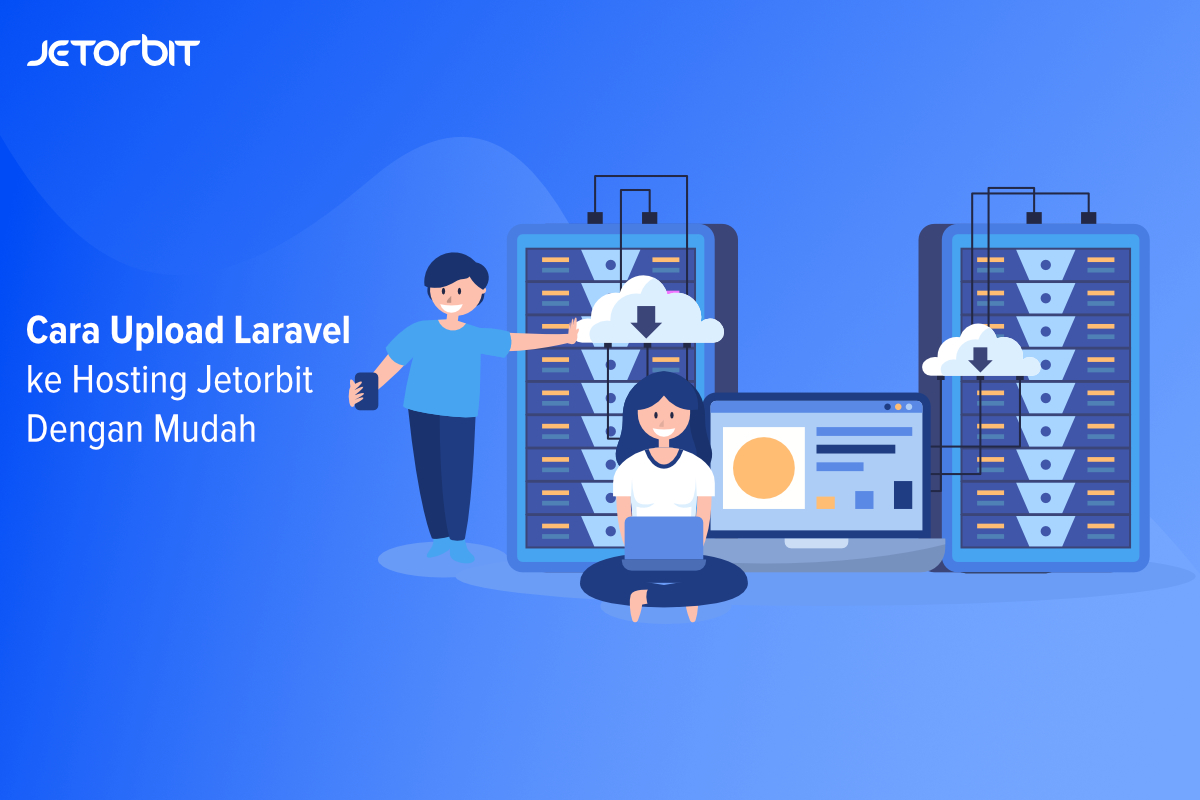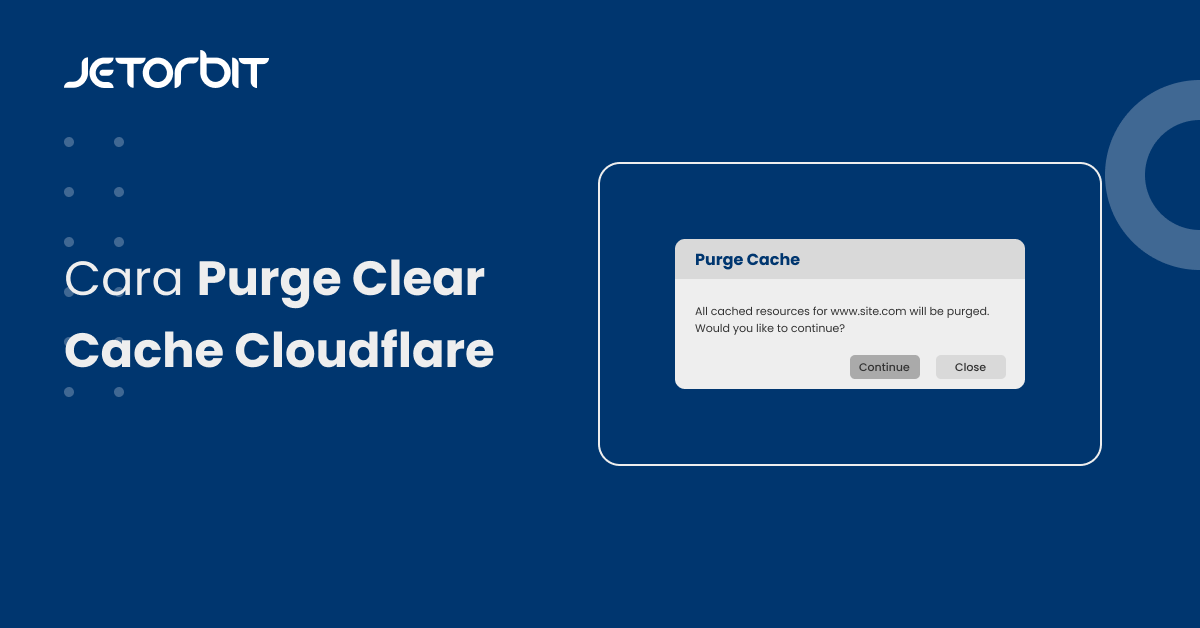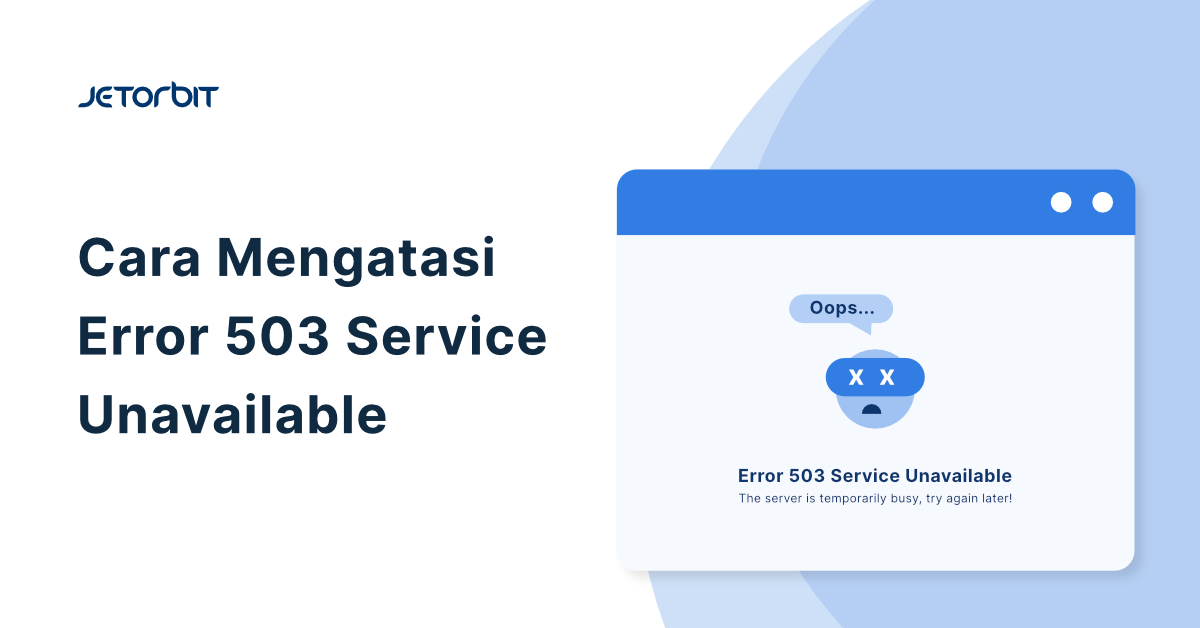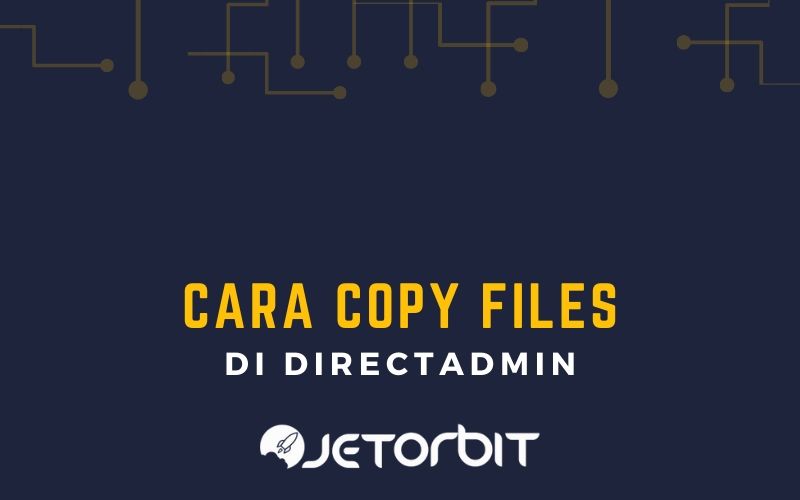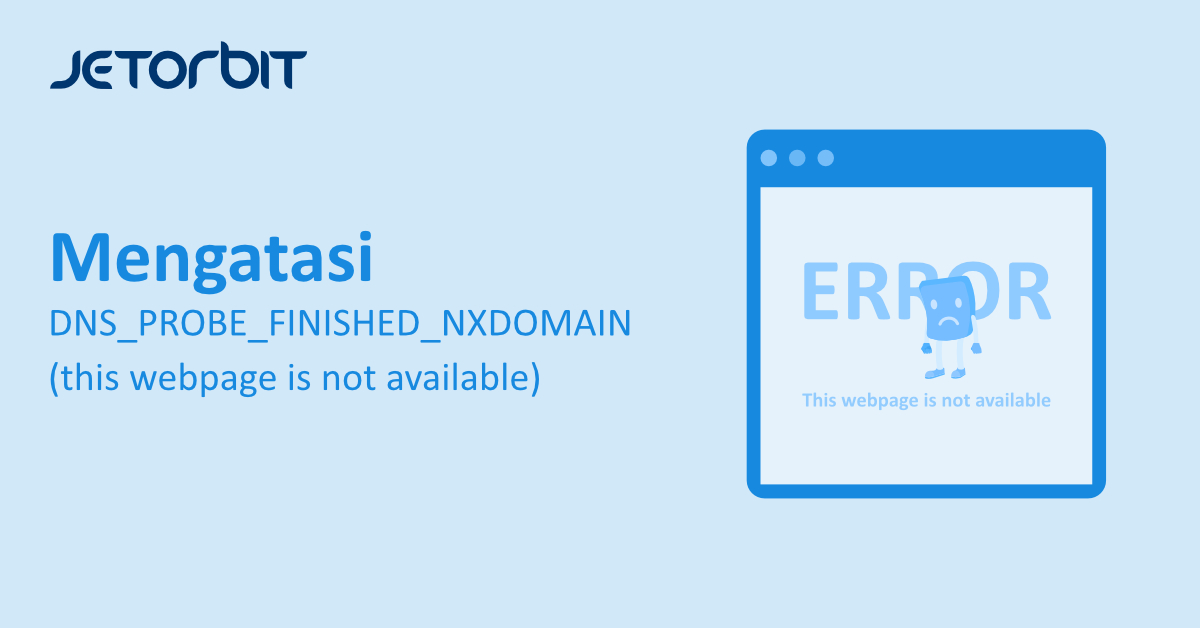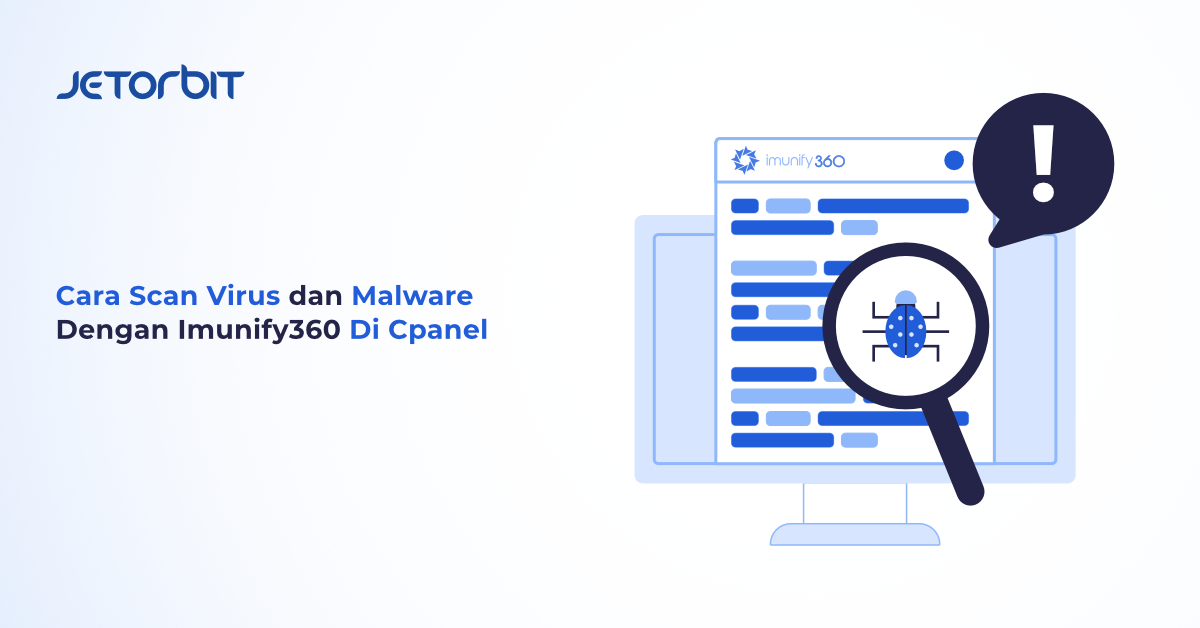Daftar Isi Artikel
TogglePernahkan anda ingin memberikan akses client area anda kepada orang Yang anda percaya ? Namun Tidak ingin menggunakan akun utama ?
Di Client area jetorbit terdapat Fitur Sub Akun, Yang mana fitur ini sangat berguna untuk anda yang ingin menambahkan akun lain di bawah akun utama.
Jadi Sub akun ini sangat berguna Bagi anda yang Ingin Memberikan Akses client area kepada orang, namun masih dalam pantauan anda.
Berikut akan Kami bahas Cara Menambahkan Sub Akun categori Billing.
Cara Menambahkan Sub Akun categori Billing
Sebelum bisa menambahkan Sub akun. Anda harus Memiliki akses ke dalam akun utama terlebih dahulu, Dan jika sudah anda bisa lanjut ke panduan nya :
1. Akses ke client Area Jetorbit
Yang pertama silahkan anda bisa mengakses halaman Login dan Masuk ke dalam akun CLient area anda. Anda dapat login dengan mengklik tautan berikut : https://client.jetorbit.com/clientarea.php

Kemudian Login MEnggunakan Email dan PAssword yang sudah terdaftar di Jetorbit.
2. Pilih Menu Contact/Sub-Accounts
Setelah masuk ke halaman dashboard Pasa client area maka berikutnya silahkan anda klik pada bagian Profile > Edit Account Details > Contact/Sub-Accounts. Atau langsung dengan Mengklik Link Berikut : https://client.jetorbit.com/clientarea.php?action=contacts
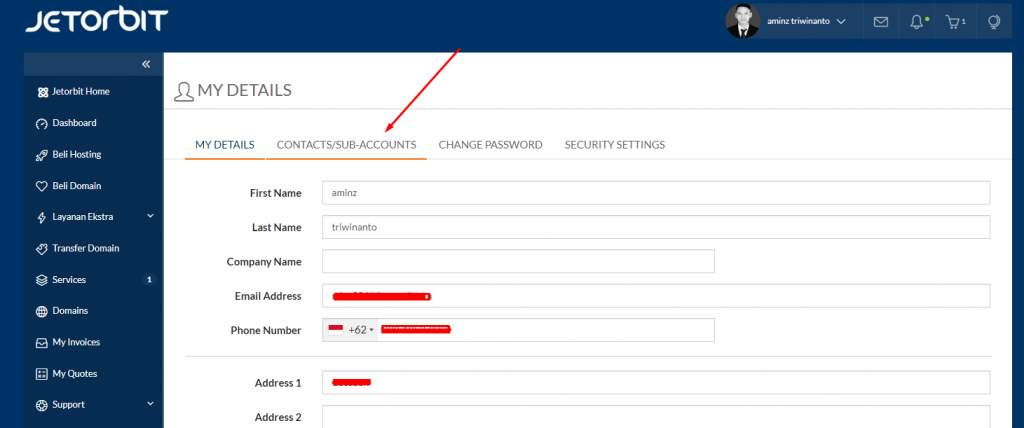
3. Lengkapi Profile Sub Account
Yang terakhir anda cukup lengkapi saja detail sub akun yang akan di berikan aksesnya, Profile ini meliputi Nama,Email,alamat,No HP dan lain-lain.
Kemudian pada bagian Tick to configure as a sub-account with client area access Adalah hal yang paling penting, Disini anda bisa memberikan akses-akses yang terdapat pada Akun utama
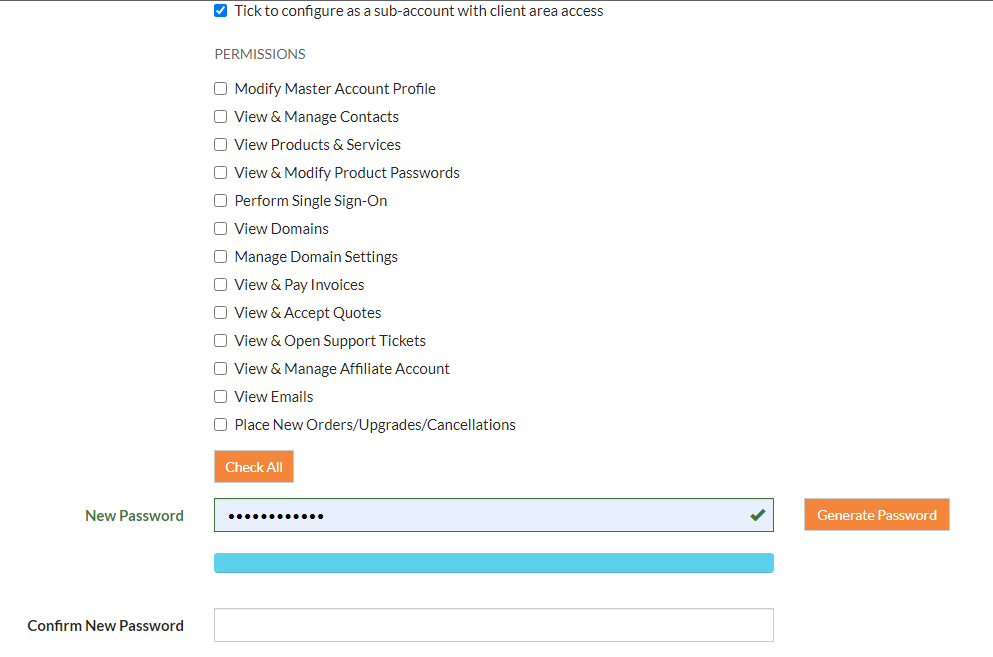
- Modify Master Account Profile : Dapat Memodifikasi Akun Profile
- View & Manage Contacts : Melihat dan Memanajemen Kontak
- View Products & Services : Melihat Produk dan LAyanan yang ada
- View & Modify Product Passwords : Melihat dan Mengubah PAssword
- Perform Single Sign-On : Mengaktifkan Single login
- View Domains : Melihat daftar Domain
- Manage Domain Settings : Mengubah Settingan Domain
- View & Pay Invoices : Melihat dan Membayar tagihan
- View & Accept Quotes : Melihat dan Menerima QUotes
- View & Open Support Tickets : Melihat dan Membuka Ticket Support
- View & Manage Affiliate Account : Melihat dan Manajamen Affilasi
- View Emails : Melihat email yang terdaftar
- Place New Orders/Upgrades/Cancellations : Membuat orderan abru/Upgrade layanan dan Membatalkan layanan
Anda cukup centang saja beberapa Fungsi yang nantinya akan di berikan oleh sub akun Tersebut.
Jika sudah di centang maka masukan juga password yang Nantinya akan di gunakan Untuk Login akun tersebut.
Pada bagian EMAIL PREFERENCES
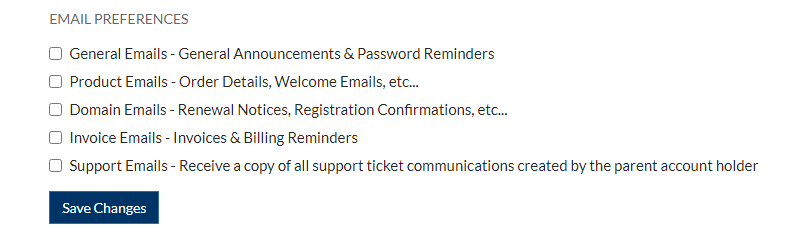
Silahkan anda isi Juga Notifikasi apa yang akan di dapatkan oleh sub akun tersebut.
Jika sudah jangan Lupa klik Save changes. Jika berhasil maka anda kan mendapatkan notifikasi berikut :
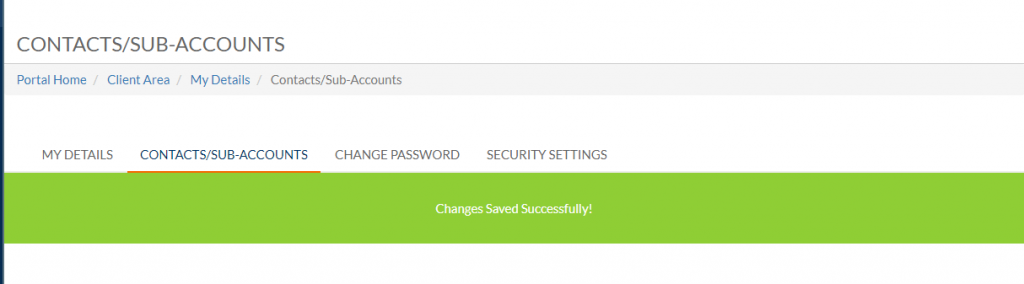
Penutup
Sub akun sangat Berguna bagi anda yang memiliki banyak akun dan akan di manage oleh beberapa orang, pastikan untuk setiap akun Anda berikan akses sebaik-baiknya agar nanti tidak terjadi kesalahan untuk kedepan nya.
Demikian panduan terkait Cara Menambahkan Sub Akun categori Billing, Semoga bermanfaat 🙂
Bermanfaatkah Artikel Ini?
Klik bintang 5 untuk rating!
Rata rata rating 0 / 5. Jumlah rate 0
No votes so far! Be the first to rate this post.
We are sorry that this post was not useful for you!
Let us improve this post!
Tell us how we can improve this post?